Восстановление vApp/VM
Совет
В целях тестирования можно запустить тестовое восстановление. Описание действий по тестовому восстановлению приведено в данной статье.
Важно
Восстановление можно произвести при наличии созданного задания на репликацию. Описание действий по созданию задания на репликацию приведено в данной статье.
Важно
При аварийном восстановлении, если площадка-источник:
- Доступна − VM на ней будут удалены.
- Недоступна − во время процесса появится предупреждение, но процесс будет завершен, а VM будут подняты.
Для запуска восстановления vApp или VM:
Выберите список:
- VAPP − при выборе задания для одного или нескольких vApp;
- VM − для одной или нескольких VM выборочно.
Убедитесь, что площадка назначения указана верно.
Выберите в списке ранее созданное задание на репликацию.
Нажмите на кнопку Failover или выберите соответствующий пункт в выпадающем списке ALL ACTIONS.

В окне Recovery Settings:
- Включите опцию Consolidate VM disks и уберите ненужные точки восстановления, если необходимо;
- Включите опцию автоматического включения VM после восстановления Power on recovered VMs;
- Примените существующие сетевые настройки (Apply preconfigured network settings on failover) или укажите сеть для подключения VM (Connect all VMs to network).
Нажмите на кнопку NEXT.
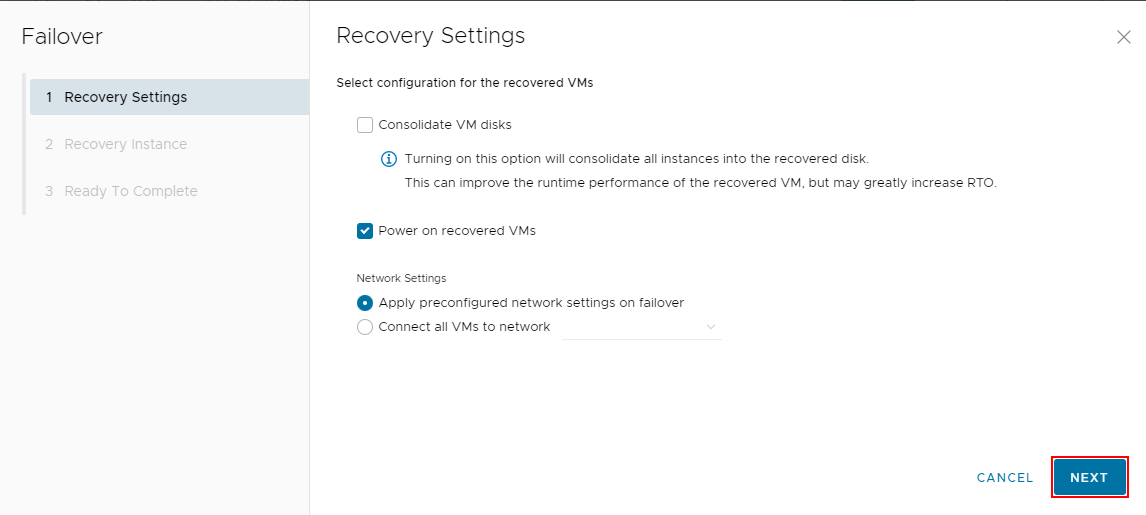
В окне Recovery Instance выберите точку восстановления.
Нажмите на кнопку NEXT.
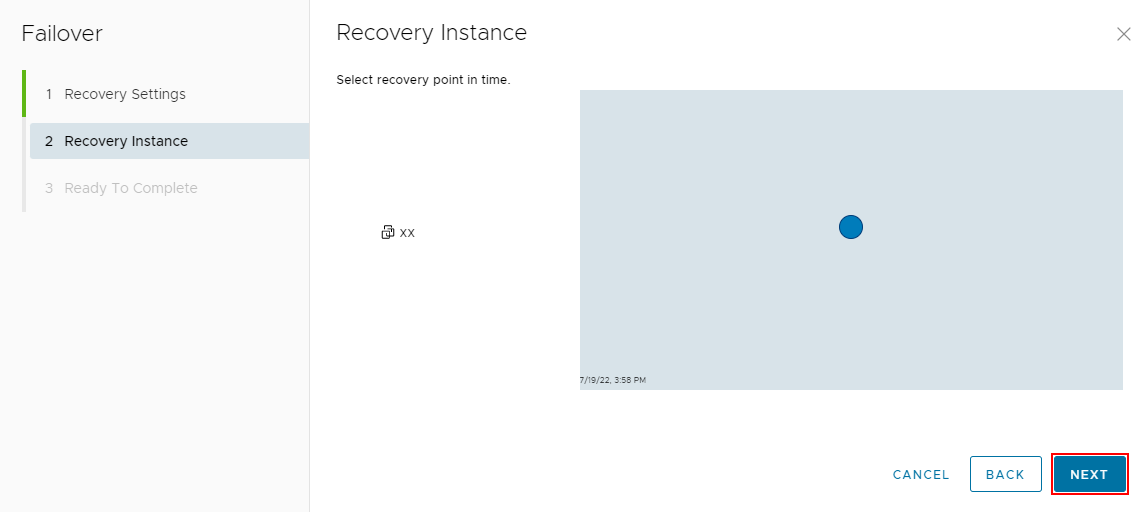
В окне Ready To Complete проверьте указанную информацию.
Нажмите на кнопку FINISH.
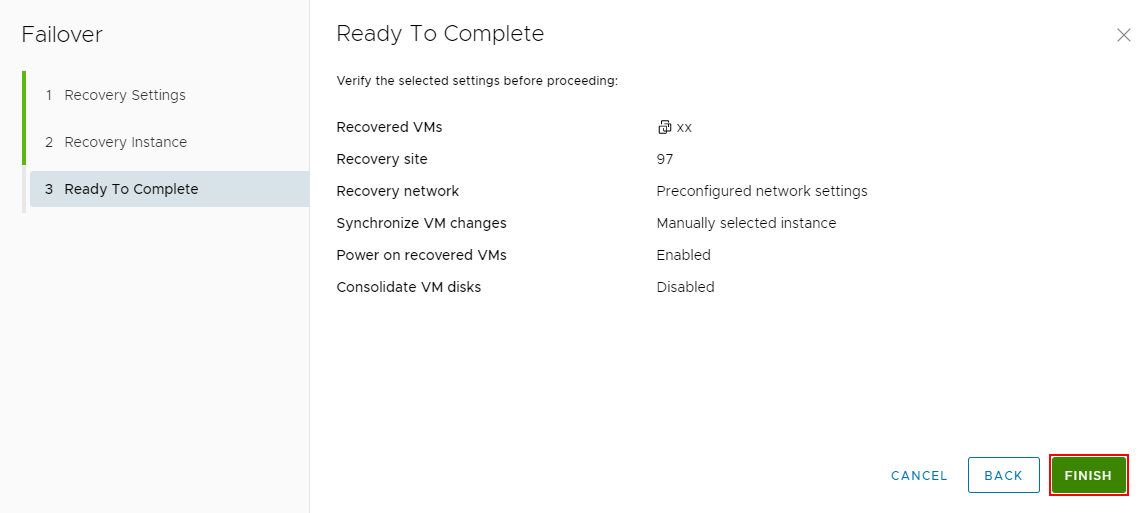
Отследить статус восстановления можно в поле Last changed.

По завершении на площадке назначения будет запущена VM. Исходная VM на площадке-источнике будет удалена.
